Windows 10 đi kèm với tính năng Push To Install cách đây khá lâu, cho phép người dùng có thể cài đặt ứng dụng từ Microsoft Store cho bất kỳ thiết bị được kết nối nào của họ từ xa. Mặc dù tính năng này khá hữu ích đối với một số tổ chức và người dùng doang nghiệp, nhưng cũng có những trường hợp ngoại lệ muốn dừng cài đặt từ xa các ứng dụng Microsoft Store trên các thiết bị cụ thể trên Windows 10.
Khi người dùng đăng nhập bằng cùng một tài khoản Microsoft để kết nối với nhiều thiết bị, họ sẽ nhận được tùy chọn Install on my devices cho bất kỳ ứng dụng nào được hỗ trợ trên Microsoft Store và sau đó người dùng có thể chọn bất kỳ thiết bị nào được kết nối để cài đặt ứng dụng được hỗ trợ.
Cách tắt tính năng Push To Install
1. Sử dụng Registry Editor
Nhấn tổ hợp phím Windows + R, nhập regedit và nhấn Enter.
Duyệt tìm theo đường dẫn HKEY_LOCAL_MACHINE\SOFTWARE\Policies\Microsoft.
Tiếp theo nhấp phải vào khóa Microsoft chọn New > Key, đặt tên cho khóa mới là PushToInstall.
Trong khóa PushToInstall vừa tạo, nhấp phải chuột vào vùng trống bên phải chọn New > DWORD (32-bit) Value, đặt tên cho giá trị mới này là DisablePushToInstall.
Nhấp đúp vào giá trị mới và điền 1 vào ô Value Data. Xong bấm OK để lưu lại.
Vậy là hệ thống đã có thể ngăn chặn việc cài đặt ứng dụng từ xa, nếu sau này bạn muốn khôi phục tính năng thì chỉ việc xóa DisablePushToInstall là được.
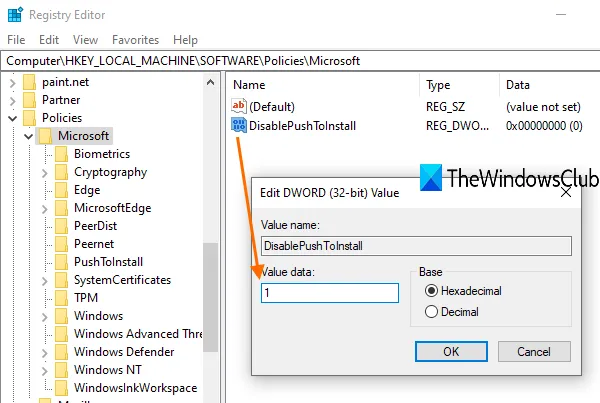
Tắt tính năng Push Installation bằng Registry Editor Ảnh chụp màn hình |
2. Sử dụng Local Group Policy
Nhấn tổ hợp phím Windows + R, nhập gpedit.msc và nhấn Enter.
Truy cập theo đường dẫn Computer Configuration > Administrative Templates > Windows Components > Push To Install.
Nhấp đúp chuột vào dòng Turn off Push To Install service ở khung bên phải.
Trong bảng cấu hình xuất hiện, chọn Enabled để kích hoạt khả năng chặn cài đặt từ xa.

Tắt tính năng Push Installation bằng Registry Editor Ảnh chụp màn hình |
Sau cùng bấm OK để lưu lại.



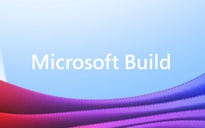


Bình luận (0)